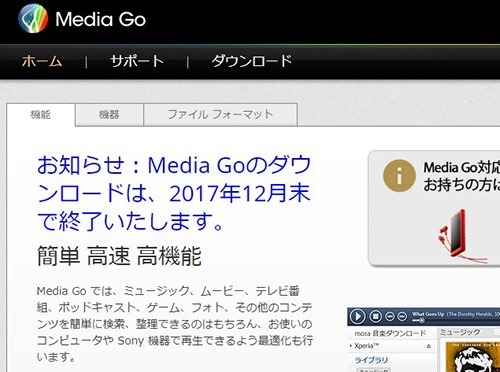<検証>「Music Center for PC」から音楽データを、「Xperia(Xperia 1 Ⅵなど)」(Andoroidスマホ全般いけるはず)や「microSD」へ直接転送しよう!「Media Go」の話も。
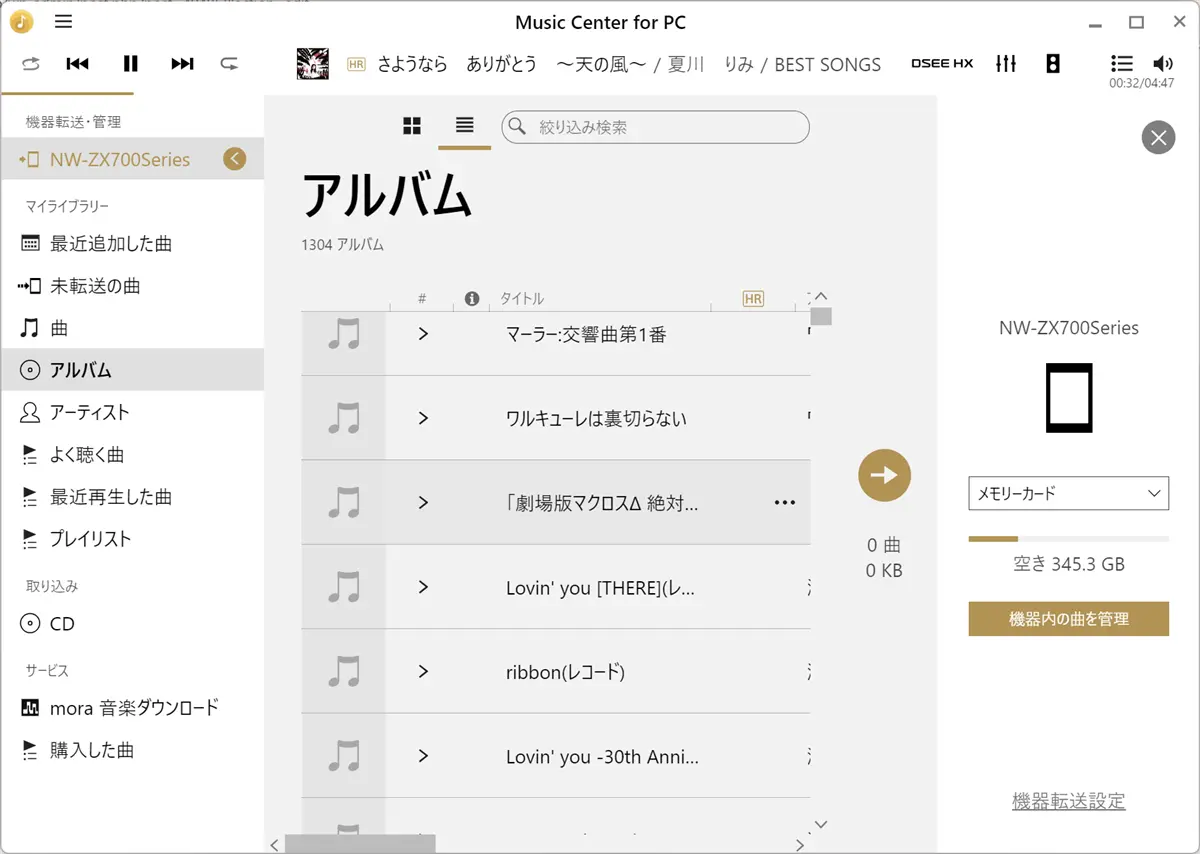
※今回の検証内容を試す人は、、、自己責任でお願いします。。
マエフリが長いので(汗)、タイトルだけ見て、すぐ試したい人は、目次から<本題>へ、どうぞ。。。
さて、、、今回は、、、「Xperiaユーザーへ捧ぐ」、検証記事だ。
検証といっても、もう、何年も前に、、、正確には、Music Center for PCがリリースされた頃に確認していた内容を、はじめて、まとめてみただけ。
なぜ今のタイミングかというと・・・きっかけは、こうだ。
お客様「Xperia 1 Ⅵに、音楽転送するオススメのソフト教えて!」
店長野田「ずばり、Media Go」
お客様「え?なにそれ?」
Xperia 1 Ⅵが爆発的に売れてしまって、この手の問い合わせが少なくなくて。
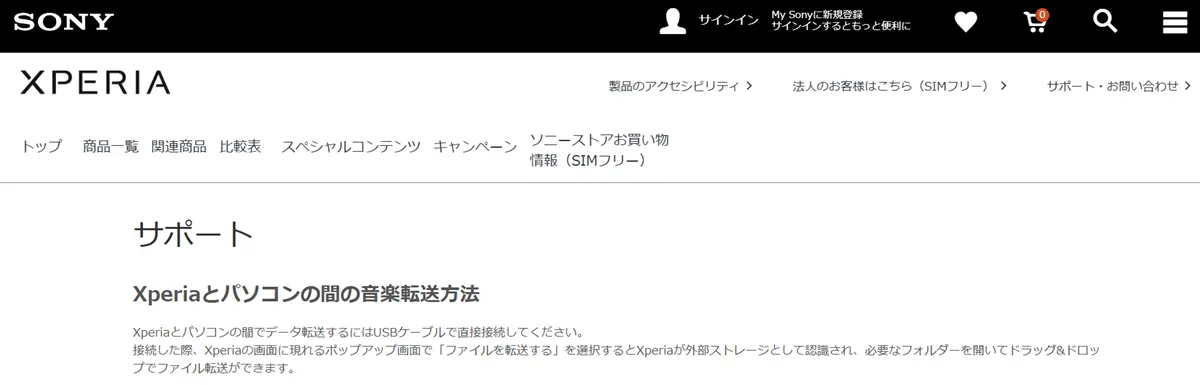
↑公式サイトでは、、、「ドラッグ&ドロップ」を推奨しているんだよね。でも、なにかと不便だよね、
ということで、今は亡き「Media Go」に代わる現行音楽転送ソフト「Music Center for PC」の出番だ。しかーし、
「Music Center for PC」は、ウォークマン専用。それ以外、Xperiaなどには、使えないのだ!!!!!
[Media Go」は、基本的に入手できないなら、「Music Center for PC」でどうにかしようじゃないか!!!!
Media Goとは?
Media Go では、音楽、映画、テレビ番組、ポッドキャスト、ゲーム、フォト、その他のコンテンツを簡単に検索、整理できるのはもちろん、お使いのコンピュータや携帯機器で再生できるよう最適化も行います。
↑サポートサイトより引用。
なんか、よーわからん説明だな^^;
要するに、音楽データの管理転送用ソフトってことでよろしいかと。
ウォークマン、Xperia、PSPと、、、ソニー製品の枠を超えて、3つのカテゴリー製品に対応したソフトだった。(3者がコスト負担して、開発、運営してたんだろうね)
そして、以下のような特長を持つ。
・動作が軽い。
・UIが使いやすい、わかりやすい。
・転送機器を選ばず、ウォークマンは当然ながら、Xperia、Android、USBメモリー、microSD、、、なんにでも、音楽を転送できる。※iPhoneのように、いろいろ制限かかっているデバイスは当然ムリ。
これらが、「わかりし人」が、未だに、「Music Center for PC」を使わず、「Media Go」を使い続けている理由だ。(作りが古いから、多少の不便はあるけどねー^^;)しかも、どれも、「Music Center for PC」にはない特長なのだ。店長野田も、仕事柄、「Music Center for PC」は定期的に起動しているが、アップデートの確認のためだけ。「Media Go」一択だ。
しかし、この万能音楽データ転送アプリ「Media Go」は、2017年12月31日にダウンロードが終了してしまった。新たに入手することは、もうできない。同日、X-アプリ(詳細割愛)も終了。
(その後の3者の展開を見ると、ほぼ、ウォークマン用として使用されてただろうし、Xperiaチーム、プレステチームが、「Media Go」から手を引いたんじゃないだろうか。それで、終了してしまった?)
当ブログでも、当時、そのインストールファイルを、「永久保存しよう」と、呼びかけたが。
今から、新たに入手することは、基本的にできない。(ネット探せば転がってるけど、注意しないとなにか仕込まれてることもあるので)

※再配布は当然禁止なので、欲しい人は、永久保存している、信頼できる友人知人にでももらってね。Windows 11でも問題なく動作してるが、使用する場合は、当然、自己責任で。
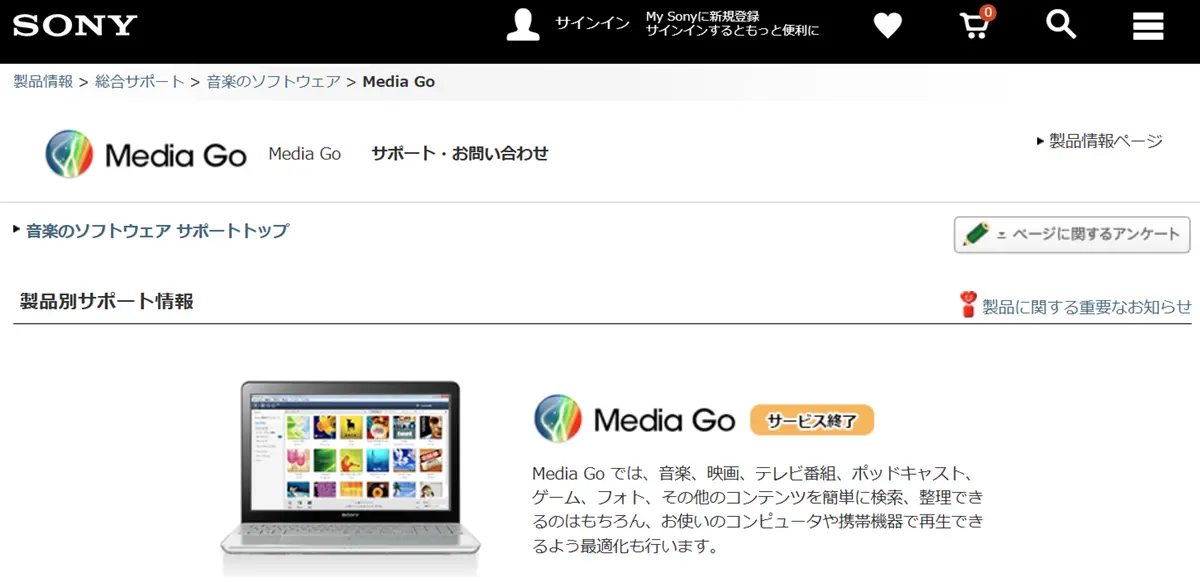
>Media Goサポートサイト(サービス終了を告知しているだけのサイト)
<本題>ウォークマンになりすまし、「Music Center for PC」をだます!
「Music Center for PC」は、ウォークマン専用。それ以外、Xperiaなどには、使えない。
なんか、ほんとやらしい仕様だよね。確かに、サポートする側になれば、ウォークマン限定にしておいたほうが楽なのもわかる。ウォークマンチームだけがコスト負担してるだろうし。でもね、せめて、Xperiaくらいは、どうにか対象機種にしてほしかった。色々大人の事情もあろうかとは思うけど、、、同じソニー製品なんだしねぇ。
さて、グチはこのくらいにして。
「ウォークマンになりすまそう!!」
Music Center for PCに対応したウォークマン持ってる人
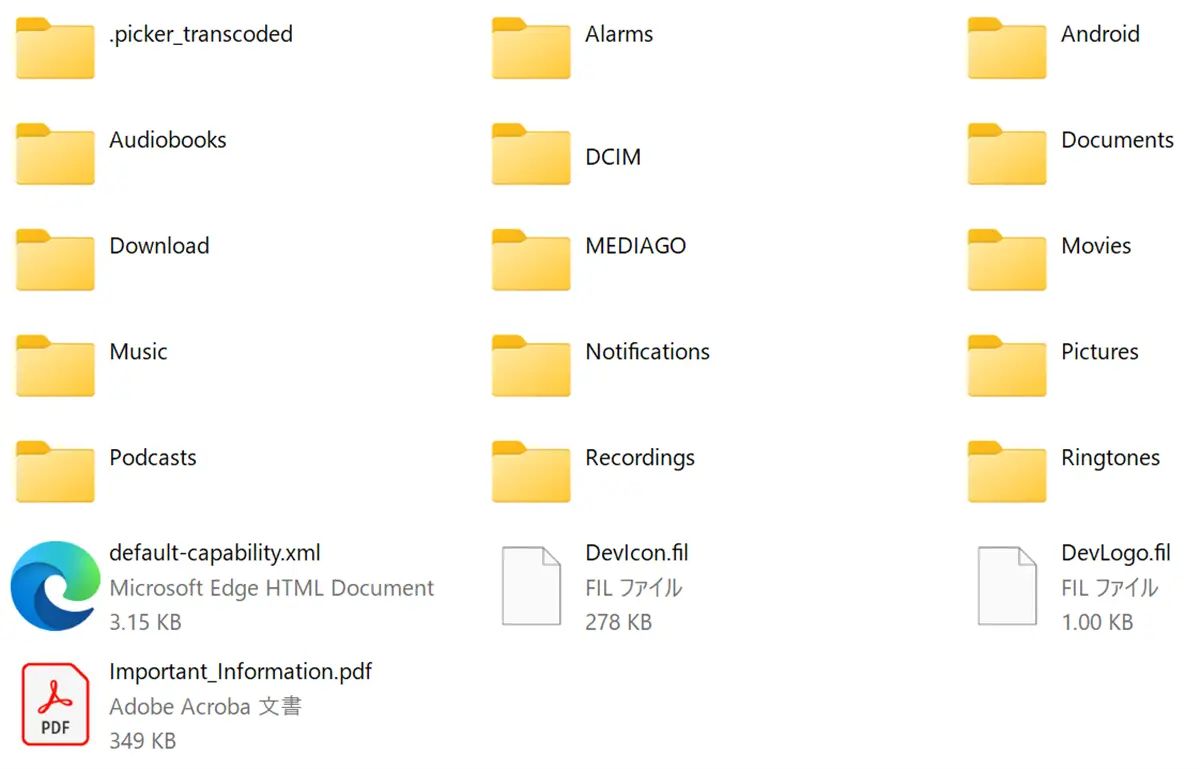
ウォークマンを、PCにつなごう!(Music Center for PCに接続するときのように、ウォークマンを「ファイル転送」モードにする)
ウォークマンが、ドライブとして、認識され、中をのぞくと、↑こんな風になってるはず。これは、店長野田の、ウォークマン「NW-ZX707」のもの。
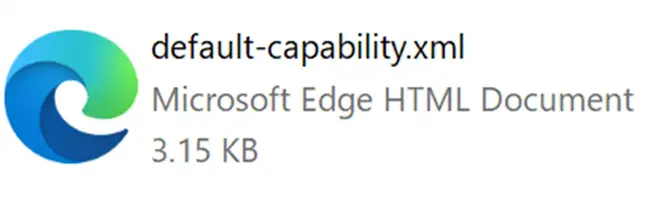
「default-capability.xml」
↑これが、ウォークマンを、ウォークマンたらしめてる、超重要ファイルだ!!!!このファイルに、「おれは、NW-ZX707だぜ」っていう情報が書かれているのだ。ここでは、特に中を見る必要はないが、Edgeや、メモ帳で確認できる。そして、、、
この「default-capability.xml」を、Xperia、Androidデバイス、USBメモリー、SDカードなどなどへ、コピー(場所はルートね。階層トップってこと)するっ!!!!
以上。これで、そのデバイスは、ウォークマンとして、Music Center for PCに認識され、音楽転送できるようになるのだっ!!!!
※iPhoneも同様のことができれば、可能性あるが、そもそも、コピーできないんだよねー。
おつかれさまでした。
Music Center for PCに対応したウォークマン持ってない人
「default-capability.xml」というファイルを作ろう!
※やさしい友人知人に、このファイルをもらってもOKよ。
1.メモ帳を開く。
2.以下のテキストを、メモ帳へコピペ
(もし、ソニーさんに怒られたら、削除します)
NW-ZX707の、「default-capability.xml」ファイルの中身
<?xml version="1.0" encoding="ISO-8859-1"?>
<devices xmlns:xsi="http://www.w3.org/2001/XMLSchema-instance" xsi:noNamespaceSchemaLocation="default-capability_AudioVideoNoPodcast_1_0.XSD">
<version>3.0</version>
<device>
<identification>
<class>WALKMAN/Standard/AudioVideoNoPodcast</class>
<model>NW-ZX700Series</model>
<marketingname>WALKMAN NW-ZX700Series</marketingname>
<vendor>Sony Corporation</vendor>
<firmwareversion>3.01.00</firmwareversion>
</identification>
<storage>
<type>CARD</type>
<exclusive-multi-storage>false</exclusive-multi-storage>
<fw-update-supported>false</fw-update-supported>
<max-full>100</max-full>
</storage>
<display index="0">
<width unit="pixels">720</width>
<height unit="pixels">1280</height>
</display>
<audio>
<format id="MP3">
<extension>mp3</extension>
</format>
<format id="MP4">
<extension>mp4</extension>
</format>
<format id="3GPP">
<extension>3gp</extension>
</format>
<format id="M4A">
<extension>m4a</extension>
</format>
<format id="Windows Media">
<extension>wma</extension>
</format>
<format id="WAV">
<extension>wav</extension>
<sample-rate>384000</sample-rate>
<bits-per-sample>32</bits-per-sample>
</format>
<format id="FLAC">
<extension>flac</extension>
<sample-rate>384000</sample-rate>
<bits-per-sample>24</bits-per-sample>
</format>
<format id="AIFF1">
<extension>aif</extension>
<sample-rate>384000</sample-rate>
<bits-per-sample>32</bits-per-sample>
</format>
<format id="AIFF2">
<extension>aiff</extension>
<sample-rate>384000</sample-rate>
<bits-per-sample>32</bits-per-sample>
</format>
<format id="ALAC1">
<extension>mp4</extension>
<audiocodec>alac</audiocodec>
<sample-rate>384000</sample-rate>
<bits-per-sample>32</bits-per-sample>
</format>
<format id="ALAC2">
<extension>m4a</extension>
<audiocodec>alac</audiocodec>
<sample-rate>384000</sample-rate>
<bits-per-sample>32</bits-per-sample>
</format>
<format id="DSD-1">
<extension>dsf</extension>
<sample-rate>11289600</sample-rate>
<bits-per-sample>1</bits-per-sample>
</format>
<format id="DSD-2">
<extension>dff</extension>
<sample-rate>11289600</sample-rate>
<bits-per-sample>1</bits-per-sample>
</format>
<format id="APE">
<extension>ape</extension>
<sample-rate>192000</sample-rate>
<bits-per-sample>24</bits-per-sample>
</format>
</audio>
<audio-playlist>
<format id="m3u8">
<extension>m3u</extension>
</format>
</audio-playlist>
<filesystem>
<path>
<sound>\Music\</sound>
</path>
</filesystem>
<lyrics>
<format id="LRC">
<extension>LRC</extension>
</format>
</lyrics>
<MTP-extendedcommand>
<code>GetObjectAudioInfo</code>
</MTP-extendedcommand>
</device>
</devices>3.「default-capability.xml」というファイル名で保存。
※このとき、Edgeのアイコンにならなければ、「フォルダーのオプションで、拡張子が非表示」になっているなど、、、拡張子「.xml」が間違っていると思われる。
4.「default-capability.xml」を、Xperia、Androidデバイス、USBメモリー、SDカードなどなどへ、コピー(場所はルートね。階層トップってこと)
以上。これで、そのデバイスは、ウォークマンとして、Music Center for PCに認識され、音楽転送できるのだ!!!!
おつかれさまでした。
おまけ
今回の、「勇者」級の大活躍な、重要なファイル「default-capability.xml」。
ウォークマンに、microSDをセットした場合に限り、そのmicroSDへ、自動生成される。その後は、Music Center for PCに、microSD単体で接続しても、そのウォークマンと認識されるため、音楽転送できるようになる。
さらにちなみに、ウォークマン複数に、microSDを持ち回りしている場合、、、「default-capability.xml」の中身は、ウォークマンにセットするたびに、情報が書き換えられる。Music Center for PCに接続した時に、ウォークマンの型番が代わっていることで、気づいていた人もいるんじゃないだろうか。
—————————————————————————————————